วิธีสร้างแบบฟอร์มคำถาม WordPress อย่างง่ายดาย? (คู่มือสำหรับผู้เริ่มต้นปี 2022)
เผยแพร่แล้ว: 2022-09-12สงสัยว่าจะสร้างแบบทดสอบ WordPress สำหรับเว็บไซต์ WordPress ของคุณได้อย่างไร? บทความนี้เป็นเพียงสิ่งสำหรับคุณ
ในบทความนี้ เราจะแสดงวิธีสร้างแบบทดสอบออนไลน์ของคุณเองอย่างง่ายดายโดยใช้ Everest Forms โดยไม่ต้องเขียนโค้ดแม้แต่บรรทัดเดียว
แต่ก่อนหน้านั้น เราจะบอกคุณว่าทำไมคุณต้องสร้างแบบทดสอบ WordPress สำหรับเว็บไซต์ WordPress ของคุณ ดังนั้น เรามาเริ่มกันเลยดีกว่า
ทำไมต้องสร้างแบบฟอร์มคำถาม WordPress?
แบบทดสอบประกอบด้วยคำถามที่สามารถใช้เพิ่มเติมเพื่อรู้จักลูกค้าของคุณหรือรวบรวมข้อมูล นอกจากนี้พวกเขามักจะสนุกและมีส่วนร่วม ผู้ใช้ของคุณสนุกกับพวกเขาและพบว่าพวกเขาคุ้มค่ากว่ารูปแบบอื่นๆ
นอกจากนี้ แบบทดสอบเป็นส่วนหนึ่งของกลยุทธ์การตลาดเนื้อหา ตัวอย่างเช่น หากคุณต้องการสร้างเนื้อหาที่น่าสนใจสำหรับผู้ชมของคุณ เพียงถามผู้ชมของคุณด้วยแบบทดสอบ WordPress
นอกจากนี้ยังมีประโยชน์อื่นๆ มากมายของแบบฟอร์มแบบทดสอบ WordPress ซึ่งได้แก่:
- แบบทดสอบเป็นวิธีที่สนุกและมีส่วนร่วมในการนำเสนอเนื้อหาแก่ผู้ใช้ของคุณ พวกเขาช่วยคุณประเมินความต้องการของลูกค้าและตอบสนองความต้องการของพวกเขา
- แบบทดสอบช่วยให้คุณได้รับการเข้าชมมากขึ้นและลดอัตราตีกลับในเว็บไซต์ของคุณ
- คุณยังสามารถเชื่อมโยงแบบทดสอบของคุณกับจดหมายข่าวเพื่อสร้างรายชื่อการตลาดทางอีเมลและเพิ่มสมาชิก
ดังนั้น ไม่ว่าคุณจะสร้างแบบทดสอบเพื่อความสนุกสนานหรือเพื่อธุรกิจ แบบทดสอบเหล่านี้สามารถเป็นอาวุธที่ทรงพลังสำหรับไซต์ WordPress ของคุณได้
เลือกปลั๊กอินที่ดีที่สุดเพื่อสร้างแบบฟอร์มทดสอบ WordPress
มีปลั๊กอินทดสอบ WordPress มากมายในตลาด อย่างไรก็ตาม เราจะใช้ Everest Forms ซึ่งเป็นปลั๊กอินสำหรับสร้างแบบฟอร์ม WordPress ที่สะอาดตาและเป็นมิตรกับผู้เริ่มต้น
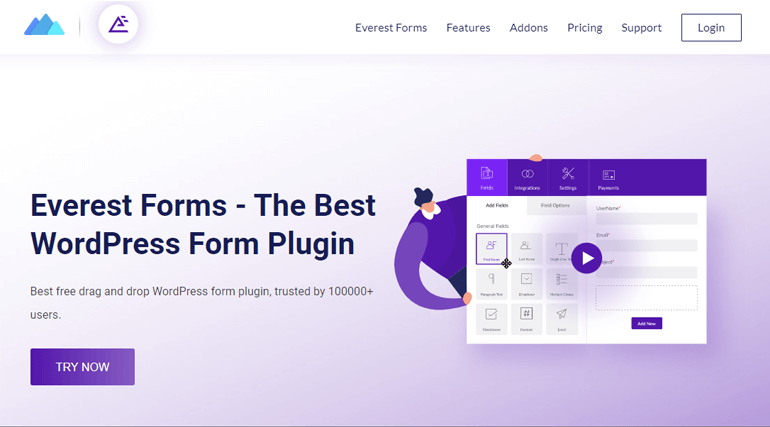
นอกจากอินเทอร์เฟซที่ใช้งานง่าย แบบฟอร์ม Everest ยังมีคุณสมบัติชั้นยอดอีกมากมายเช่นกัน ซึ่งบางส่วนมีการระบุไว้ด้านล่าง:
- ตัวเลือกในการสร้างแบบฟอร์มไม่จำกัด
- ตัวเลือกการจัดวางคอลัมน์หลายแบบ
- ตัวเลือกการปรับแต่งฟิลด์แบบฟอร์ม
- การป้องกันสแปม
- ตรรกะเงื่อนไขอัจฉริยะ
- แบบฟอร์มนำเข้าและส่งออกและอื่น ๆ
อย่างที่กล่าวไปแล้ว ตอนนี้ มาเรียนรู้วิธีสร้างแบบทดสอบโดยใช้ Everest Forms
การสร้างแบบฟอร์มคำถาม WordPress โดยใช้แบบฟอร์ม Everest
ตอนนี้ เพื่อเรียนรู้วิธีสร้างแบบฟอร์มแบบทดสอบบนเว็บไซต์ของคุณ เพียงทำตามขั้นตอนง่าย ๆ ด้านล่าง
ขั้นตอนที่ 1: ติดตั้งและเปิดใช้งาน Everest Forms
ขั้นตอนแรกคือการติดตั้งและเปิดใช้งาน Everest Forms จากเว็บไซต์ WordPress ของคุณ ดังนั้น สำหรับการเข้าสู่ระบบแดชบอร์ด WordPress ของคุณ
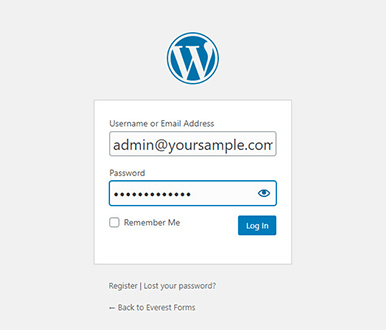
หลังจากนั้นไปที่ Plugins >> Add new from your dashboard.
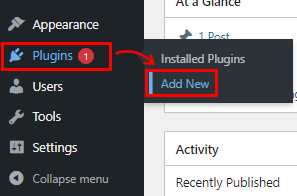
ตอนนี้พิมพ์ Everest Forms ในแถบค้นหา หลังจากที่คุณเห็น Everest Forms ในผลการค้นหา ให้คลิกที่ปุ่ม Install Now และ เปิดใช้งาน
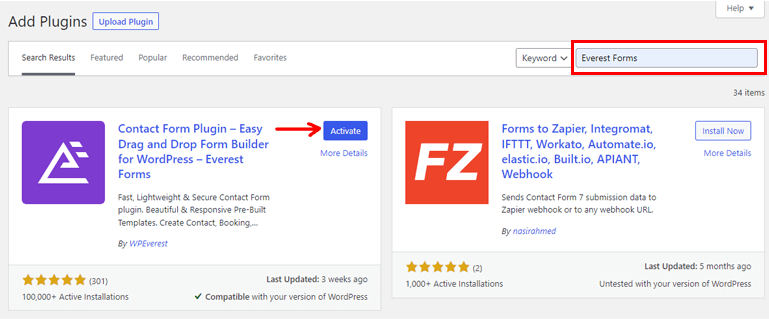
ติดตั้ง Everest Forms เวอร์ชันฟรีเรียบร้อยแล้ว
แบบฟอร์ม Everest ช่วยให้คุณสร้างแบบทดสอบได้แม้จะใช้เวอร์ชันฟรีก็ตาม อย่างไรก็ตาม ด้วย Everest Forms เวอร์ชันพรีเมียม คุณจะสามารถเข้าถึงส่วนเสริม Survey, Polls & Quiz ที่มีฟีเจอร์อื่นๆ มากมายสำหรับแบบฟอร์มแบบทดสอบของคุณ ดังนั้น เราจะแสดงวิธีติดตั้ง Everest Forms pro ให้คุณดูด้วย
1.1 ติดตั้งและเปิดใช้งาน Everest Forms Pro
ในการติดตั้งและเปิดใช้งาน Everest Forms เวอร์ชันโปร คุณต้องไปที่เว็บไซต์ทางการของ Everest Form ก่อน
Everest Forms เสนอแผนพรีเมียมสี่แบบที่แตกต่างกัน ดังนั้น เลือกแผนที่เหมาะสมกับคุณที่สุด
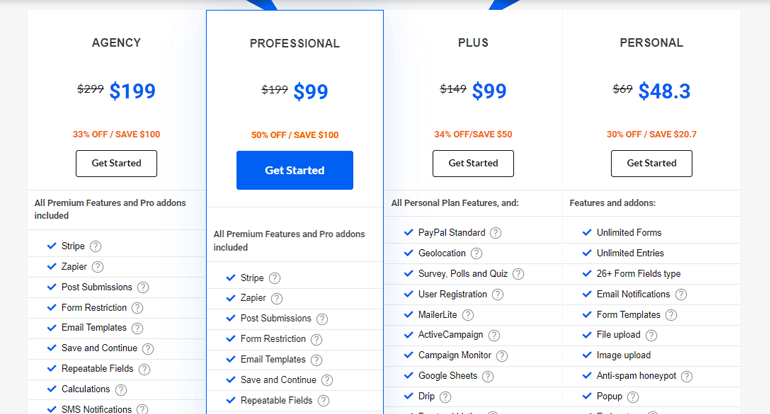
เมื่อคุณซื้อ Everest Forms pro แล้ว คุณจะได้รับลิงก์ไปยังอีเมลของคุณ ตามลิงค์และเข้าถึงแดชบอร์ดลูกค้า WPEverest ของคุณ
ตอนนี้ ค้นหาไฟล์ zip ของ Everest Forms ใต้แท็บ D ownload และ ดาวน์โหลดลงในคอมพิวเตอร์ของคุณ
หลังจากนั้นไปที่ Plugins >> Add New คลิกที่ปุ่ม อัปโหลดปลั๊กอิน ตอนนี้ เลือกไฟล์ zip ของ Everest Forms pro ที่คุณเคยดาวน์โหลดมาก่อนแล้วกด Install Now จากนั้นคลิกที่ปุ่ม เปิด ใช้งานเพื่อเปิดใช้งานปลั๊กอินบนไซต์ของคุณ
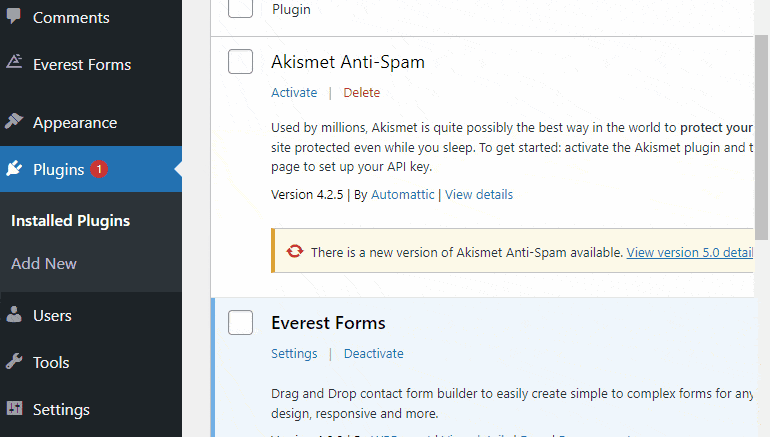
เมื่อเปิดใช้งานปลั๊กอินพรีเมียม คุณจะถูกถามถึงรหัสใบอนุญาตสำหรับ Everest Forms Pro คุณสามารถค้นหาคีย์นี้ได้ในแดชบอร์ด WPEverest ของคุณภายใต้แท็บ License Keys ดังนั้น เพียงคัดลอกและวางลงในช่องใต้ Everest Forms Pro แล้วกด Enter
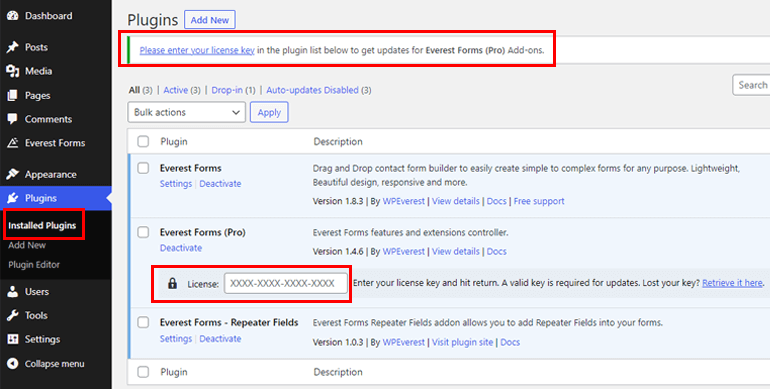
1.2 ติดตั้งและเปิดใช้งานการสำรวจความคิดเห็นและส่วนเสริมแบบทดสอบ
เนื่องจากคุณมีเวอร์ชัน Pro คุณจึงสามารถติดตั้งส่วนเสริมของ Everest Forms ได้อย่างง่ายดาย เพื่อไปที่ Everest Forms >> Add-on
หลังจากนั้น ค้นหาแบบสำรวจความคิดเห็นและส่วนเสริมแบบทดสอบ จากนั้นให้คลิก ที่ ปุ่ม ติดตั้ง Addon แล้วกด เปิดใช้งาน เหมือนเมื่อก่อน

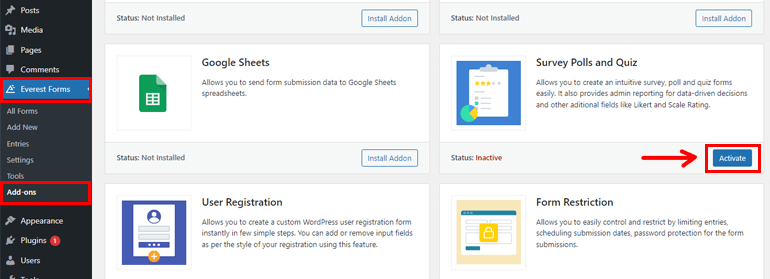
คุณจะรู้ว่าปลั๊กอินทำงานอยู่เมื่อสถานะแจ้งว่า เปิดใช้งาน แล้ว
ขั้นตอนที่ 2: สร้างแบบทดสอบใหม่
เมื่อคุณติดตั้งและเปิดใช้งาน Survey Polls และ Quiz Addon แล้ว ให้ไปที่ Everest Forms >> Add new บนหน้า เพิ่มฟอร์มใหม่ คุณจะพบคอลเลกชันของเทมเพลตฟอร์มที่สร้างไว้ล่วงหน้า อย่างไรก็ตาม คุณสามารถเริ่มต้นจากศูนย์ได้เช่นกัน
ในบทช่วยสอนนี้ เราจะแสดงวิธีสร้างแบบฟอร์มตั้งแต่เริ่มต้น ดังนั้นคลิกที่ Start F rom รอย ขีดข่วน
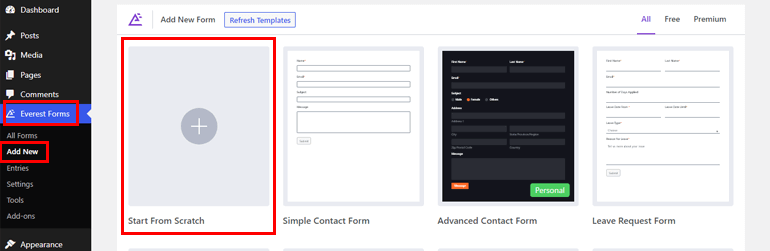
ตอนนี้ หน้าต่างตัวสร้างแบบฟอร์มจะเปิดขึ้น ทางด้านซ้ายของหน้าจอ คุณจะเห็นช่องแบบฟอร์มที่คุณสามารถเพิ่มลงในแบบฟอร์มได้ คุณสามารถลากและวางฟิลด์ทางด้านขวาของคุณไปยังพื้นที่ที่ต้องการเพื่อสร้างแบบทดสอบของคุณ
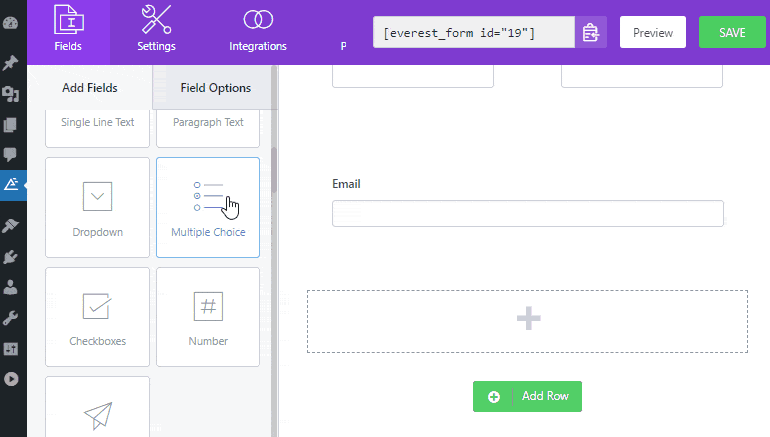
ขั้นตอนที่ 3: เปิดใช้งานการตั้งค่าแบบทดสอบสำหรับแบบฟอร์ม
สิ่งแรกที่คุณต้องทำคือเปิดใช้งานการตั้งค่าแบบทดสอบ เพื่อไปที่แท็บ การตั้ง ค่า S และคลิกที่แบบสำรวจ แบบสำรวจ และแบบทดสอบทางด้านซ้ายมือ
จากนั้น ให้ทำเครื่องหมายที่ตัวเลือก เปิดใช้งานแบบทดสอบ ตอนนี้ คุณได้รับอนุญาตให้ใช้ฟิลด์แบบฟอร์มสำหรับคำถามแบบทดสอบของคุณ คุณสามารถดูสองตัวเลือกได้ที่นี่:
- สุ่มคำถาม: เพื่อสับเปลี่ยนแบบทดสอบของคุณและแสดงแบบสุ่ม
- เปิดใช้งานการรายงานแบบทดสอบ: เพื่อส่งรายงานสำหรับแบบทดสอบของคุณ
หากคุณเลือก เปิดใช้งานการรายงานแบบทดสอบ ระบบจะแสดงตัวเลือกเพิ่มเติมสามตัวเลือก:
- คำติชมหลังจากส่งแบบฟอร์ม: เพื่อส่งคำติชมไปยังผู้ใช้หลังจากส่งแบบฟอร์มแบบทดสอบ
- คำติชมทันที: เพื่อแสดงผลตอบรับทันทีที่ด้านหน้าขณะที่ผู้ใช้เลือกคำตอบ
- คำติชมโดยรวม: เพื่อเพิ่มข้อเสนอแนะหลังจากเสร็จสิ้นแบบทดสอบตามคะแนน
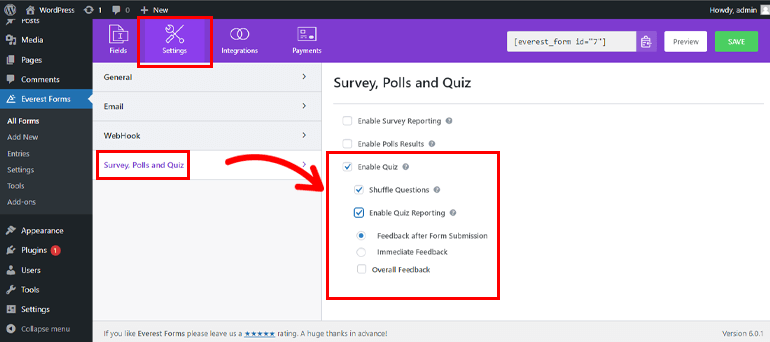
ขั้นตอนที่ 4: ปรับแต่ง Quiz
นี่เป็นส่วนหลักที่คุณสร้างแบบทดสอบจริงตามความต้องการของคุณ
4.1 การเพิ่มคำถามในแบบทดสอบของคุณ
กลับไปที่แท็บ ฟิลด์ อีกครั้งเพื่อเพิ่มฟิลด์ที่จำเป็นลงในแบบฟอร์มของคุณ ที่นี่ คุณจะพบช่องสำหรับสร้างแบบทดสอบของคุณ เช่น Single Line Text, Multiple Choice, Checkboxes เป็นต้น
เพียง ลากและวาง ฟิลด์ที่เหมาะสมทางด้านขวาของตัวสร้างแบบฟอร์มของคุณ
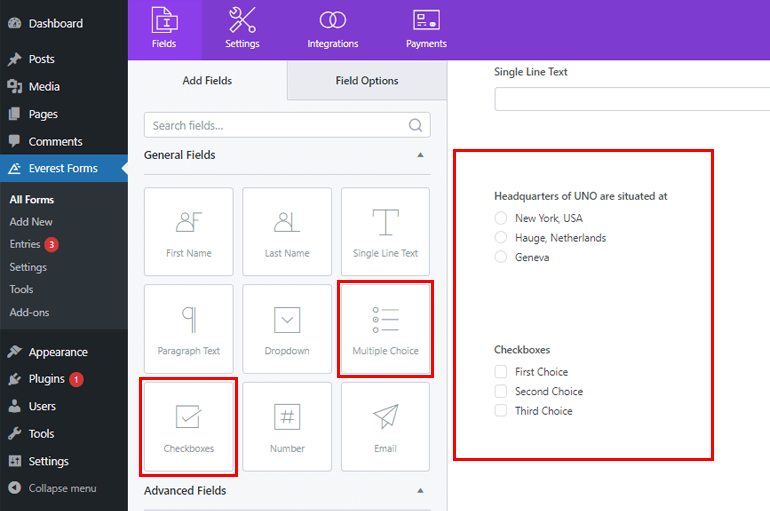
นอกจากนี้ คุณยังสามารถปรับแต่งฟิลด์ในฟอร์มของคุณได้จากแท็บ ตัวเลือกฟิลด์ ตัวอย่างเช่น คุณสามารถเปลี่ยน ป้ายกำกับ สำหรับคำถามของคุณและเพิ่มตัวเลือกจากตัว เลือก ตัวเลือก โดยคลิกที่ช่องคำถามแบบปรนัย
คุณยังสามารถเพิ่มตัวเลือกที่สร้างไว้ล่วงหน้าหรือเพิ่มตัวเลือกจำนวนมากของคุณเองจากตัวเลือก เพิ่ม เป็นกลุ่ม และเพิ่มรูปภาพจากตัว เลือกตัวเลือกรูปภาพ
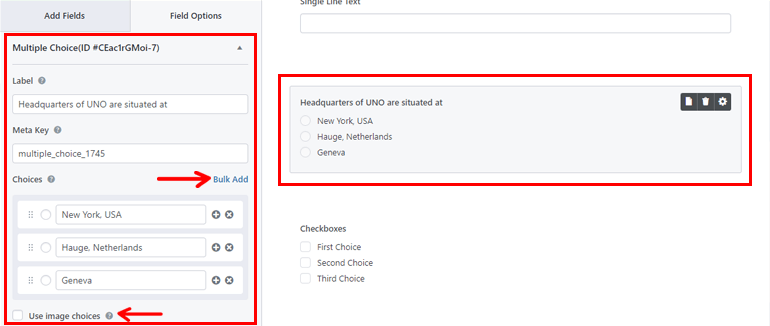
คุณสามารถเพิ่มคำถามเพิ่มเติมได้ในลักษณะเดียวกัน
4.2 ตัวเลือกช่องแบบทดสอบ
ขั้นตอนต่อไปคือการเพิ่ม ตัวเลือกแบบทดสอบ สำหรับฟิลด์ สำหรับการกด ตัวเลือกแบบสำรวจและแบบทดสอบ ภายใต้แท็บ ตัวเลือกฟิลด์
เพิ่มคำตอบที่ถูกต้องที่นี่ และเพิ่มความคิดเห็นสำหรับทั้งคำตอบที่ถูกต้องและไม่ถูกต้อง คุณยังสามารถกำหนดคะแนนสำหรับคำถามได้
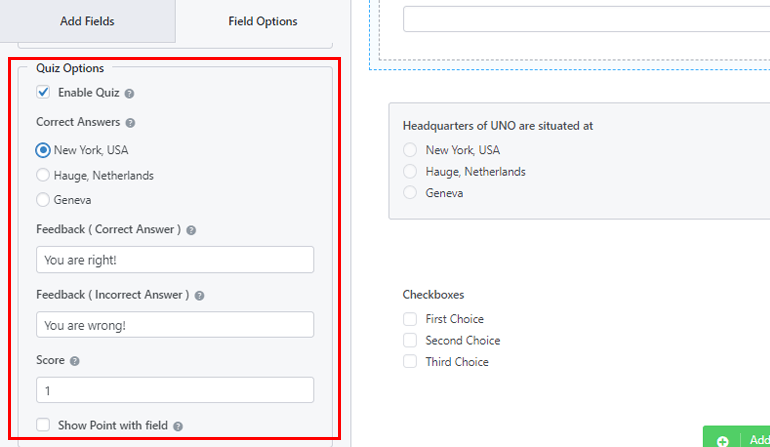
ขั้นตอนที่ 5: เพิ่มแบบทดสอบในเว็บไซต์ WordPress ของคุณ
คุณสร้างแบบทดสอบสำเร็จโดยใช้ Everest Forms แต่ผู้ใช้ของคุณจะไม่เห็นข้อมูลดังกล่าว เว้นแต่ว่าคุณจะแสดงแบบฟอร์มแบบทดสอบบนเว็บไซต์ WordPress ของคุณ
ดังนั้น ในการเพิ่มแบบทดสอบลงในไซต์ของคุณ คุณสามารถใช้ได้สองวิธี วิธีหนึ่งคือการ ใช้รหัสย่อ
ไปที่ Everest Forms >> All Forms คุณจะเห็นแบบฟอร์มที่คุณสร้างขึ้นพร้อมกับรหัสย่อ ตอนนี้คัดลอกรหัสย่อของแบบฟอร์มแบบทดสอบของคุณเพื่อแสดงบนเว็บไซต์ของคุณ
สิ่งต่อไปที่คุณต้องทำคือสร้างหน้าหรือโพสต์ใหม่ คุณจะไปที่ตัวแก้ไข Gutenberg ที่นี่กดที่ไอคอน Add Block และค้นหาบล็อก Shortcode แล้วคลิกเพื่อเพิ่มบล็อก ตอนนี้วางรหัสย่อที่คุณเพิ่งคัดลอกและคลิกที่ปุ่ม เผยแพร่
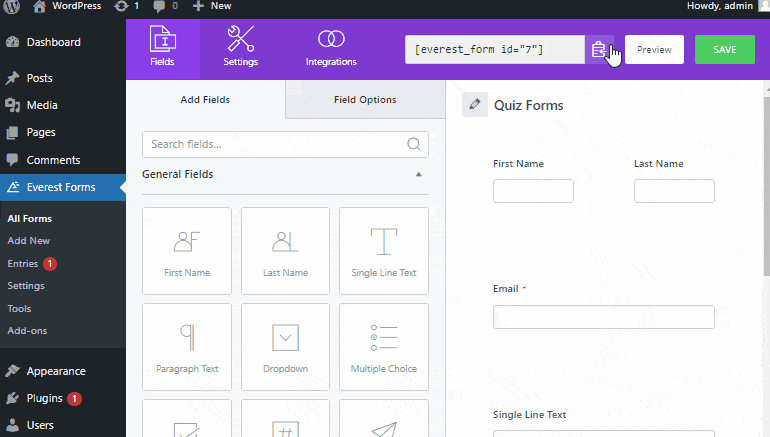
ตัวเลือกถัดไปคือการใช้บล็อก Everest Forms สำหรับสิ่งนั้น หรือไปที่ Posts/Pages >> Add New
จากนั้นคลิกที่ปุ่ม Add Block (+) และค้นหาบล็อก Everest Forms แล้วคลิก หลังจากนั้น เลือกแบบทดสอบ WordPress ของคุณจากเมนูแบบเลื่อนลง สุดท้าย คุณสามารถกดปุ่ม เผยแพร่ ที่ด้านบน
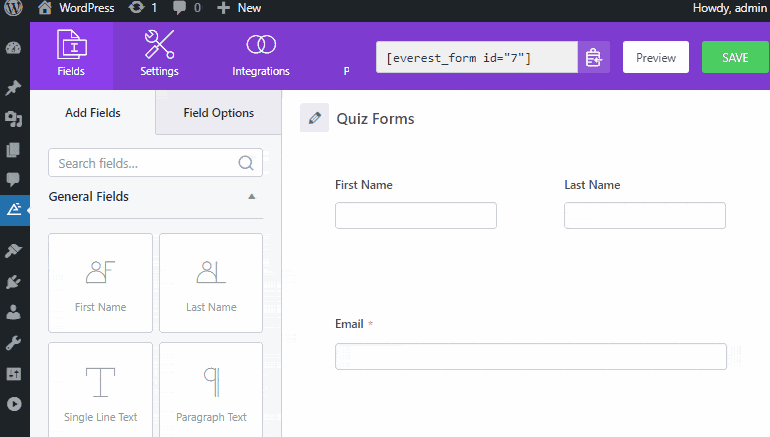
ขั้นตอนที่ 6: ดูผลการทดสอบของคุณ
ด้วย Everest Forms คุณยังสามารถดูผลการทดสอบของคุณได้โดยตรงจากแดชบอร์ด WordPress ของคุณ ปลั๊กอินยังให้การแสดงภาพกราฟิกของผลการทดสอบของคุณ
สำหรับสิ่งนี้ ให้ไปที่ Everest Forms >> Entries และเลือกแบบทดสอบของคุณเพื่อดูผลลัพธ์
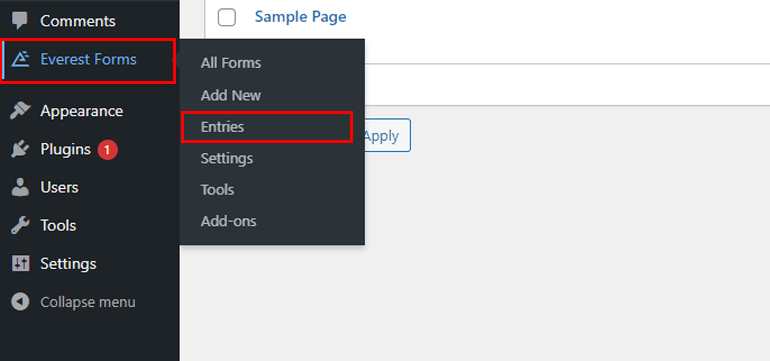
คุณจะพบรายงานการส่งทั้งหมด การส่งที่สมบูรณ์ การส่งที่ไม่สมบูรณ์ ฯลฯ ที่นี่
ปิดท้าย!
เรามาถึงจุดสิ้นสุดของบทความแล้ว เราเชื่อว่าคุณได้เรียนรู้วิธีสร้างแบบทดสอบใน WordPress อย่างง่ายดายแล้ว
Everest Forms เป็นปลั๊กอินที่มีคุณลักษณะมากมายที่ช่วยให้คุณเพิ่มแบบฟอร์มคำถามลงในไซต์ของคุณได้โดยไม่ต้องยุ่งยาก หากต้องการข้อมูลเพิ่มเติมเกี่ยวกับปลั๊กอินที่มีคุณลักษณะหลากหลายนี้ ให้ไปที่การตรวจสอบ Everest Forms
หากคุณสนใจโปรดอ่านบทความของเราเกี่ยวกับวิธีสร้างแบบฟอร์มหลายคอลัมน์ใน WordPress สุดท้ายนี้ หากคุณชอบบล็อกนี้ โปรดแชร์ทิ้งและติดตามเราบน Facebook และ Twitter สำหรับการอัพเดทในอนาคต
